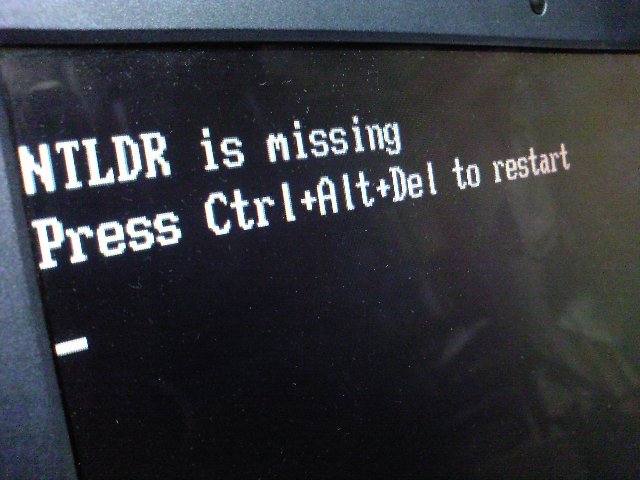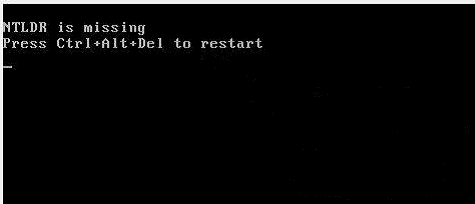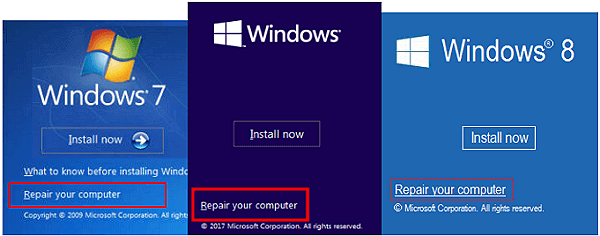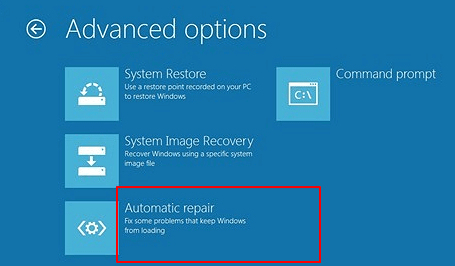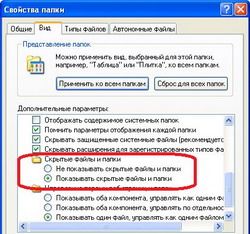Если Вам не случалось встречаться с ошибкой NTLDR is missing при загрузке Windows — я Вам искренне завидую. По закону подлости она появляется в самый неподходящий момент. После этого Windows уже не загружается и остается только грустно вздыхать. Большинство пользователей в этом случае кидается переустанавливать систему. С одной стороны вполне разумный шаг — заново отформатировать системный раздел, поставить чистую систему и т.п. Но что делать, если нет времени на переустановку, или на системном диске важная информация, которую терять ну никак нельзя?! Попробуем справиться с проблемой без переустановки Windows.
Черный экран и унылая надпись “NTLDR is missing Press Ctrl+Alt+Del to restart” простыми словами означает, что загрузчик операционной системы потерял доступ к общим загрузочным файлам Ntldr и Ntdetect.com, поэтому не может начать загрузку Windows. Но это уже следствие. А что есть первопричина? А причин возникновения ошибки NTLDR is missing несколько.Вот самые распространенные:
1 причина появления ошибки NTLDR is missing — сбой в работе аппаратной части компьютера — проблема с жестким диском или контроллером материнской платы, отвечающим за подключение и работу жесткого диска.
Самая частая причина на старых компьютерах, к сожалению. В этом случае, зачастую единственное решение — замена неисправного устройства — жесткого диска или материнской платы.
2 причина появления ошибки NTLDR is missing — подключение ещё одного жесткого диска.
Подключив к компьютеру ещё один жесткий диск, многие пользователи забывают выставить приоритет (порядок) загрузки жестких дисков в BIOS. Само-собой загрузчик пытается запустить Windows с нового диска и, не найдя Ntldr и Ntdetect.com, будет сигналить Вам ошибкой NTLDR is missing. Решение простое — перезагружаем компьютер, при появлении первых надписей на экране — нажимаем кнопку Del (В 90% случаев), или F2 или иная, в зависимости от устройства. Таким образом Вы попадете в BIOS. Здесь ищем пункт Hard Disk Boot Priority. Как правило, он находится в разделе Advanced BIOS Feachures или Boot.
Здесь надо выставить первым старый жесткий диск с помощью кнопок Page UP и Page Down и затем нажать кнопку F10.
3 причина появления ошибки NTLDR is missing — установка ещё одной операционной системы и возникший из-за этого конфликт.
Решение в этом случае такое. Ищем загрузочный диск с системой Windows, вставляем его в привод и загружаемся с него. В случае Windows XP — при появлении надписи Установка Windows нажимаем кнопку R. Откроется консоль восстановления Windows. В ней нажимаем цифру, соответствующую Вашему загрузочному разделу и вводим команду fixboot а затем — fixmbr:
Если у Вас Windows 7 или Windows 8 — при появлении окна с кнопкой Установить в левом нижнем углу системы ищем ссылку Восстановление системы.
Откроется окно Параметры восстановления системы. В нем надо выбрать пункт Командная строка:
Откроется командная строка Windows в режиме Восстановления. В ней надо прописать 2 команды, воспользовавшись командным интерпретатором bootrec:
bootrec.exe /FixMBR
bootrec.exe /FixBoot
Этим Вы восстановите загрузочный сектор и загрузочную запись Windows.
Второй вариант — скопировать файлы Ntldr и Ntdetect.com с рабочего компьютера или взять из на диске с Windows в папке i386. Чтобы их вставить в корень системного раздела Вашего компьютера понадобиться загрузиться с какого-нибудь LiveCD или загрузочной флешки.
Как вариант, можно воспользоваться той же консолью восстановления Windows и набрать команды:
cd {буква_CD_диска}
cd i386
сopy ntldr {буква_загрузочного_диска}
сopy ntdetect.com {буква_загрузочного_диска}
exit
Третий вариант — снять свой жесткий диск, подключить его к компьютеру с такой же версией Windows и скопировать с него файлы Ntldr и Ntdetect.com.
4 причина NTLDR is missing — повреждены системные файлы Ntldr и Ntdetect.com
Повредить файлы Ntldr и Ntdetect.com могли как вредоносные программы, так и шаловливые руки пользователя. В любом случае выход один — восстанавливать системные файлы. Для этого подойдет любой вариант решения, описанный выше, в причине №3. Есть только одно но! Если у Вас поработал вирус, то введя команду fixmbr — Вы можете повредить таблицу разделов. Поэтому, я бы советовал по возможности проверить жесткий диск антивирусом. Для этого его можно подключить к рабочему компьютеру либо загрузиться со специального диска от DrWeb или Kaspersky.
5 причина появления ошибки NTLDR is missing. Смена активного диска.
Такое случается опять же по вине неверных действий пользователя. Вернуть все как было поможет консоль восстановления Windows и утилита DiskPart. Для её запуска надо в командной строке ввести команду diskpart:
В открывшемся окне вводим команду list disk — Вам отобразится жестких список дисков.
Если диск один — соответственно в списке будет только disk0.
Вводим команду select disk 0.
Жесткий диск выбрали. Теперь надо выбрать раздел.
Вводим команду list partition — отобразиться список разделов.
Выбираем системный раздел — он как правило первый — select partition 1.
Затем надо ввести команду active. Этим Вы снова сделаете нужный раздел активным.
There are several tried-and-true tips for fix NTLDR is missing issue. Here is the quick navigation.
| Workable Solutions | Step-by-step Troubleshooting |
|---|---|
| Fix 1. Unplug All Removable Media | NTLDR is missing issue is often caused by BIOS trying to load from an external non-bootable drive…Full steps |
| Fix 2. Change BIOS Boot Order | You can check the BIOS boot order to ensure that the PC tries to load from an internal bootable drive…Full steps |
| Fix 3. Replace Corrupted NTLDR File | You can replace the required files for NTLDR to load correctly by using your Windows bootable disk…Full steps |
| Fix 4. Reset Active Partition and Other Methods | Other ways to solve NTLDR is missing on Windows 10 are: resetting active volume, updating outdated…Full steps |
Windows 10 Fails to Start, Not Load with NTLDR Is Missing Error
Case 1. «Update Windows 10 into the latest version, but it failed to load. An error message popped up and warned me, «NTLDR is missing». What can I do?»
Case 2. «My computer cannot start. I tried several times, and an «NTLDR is missing» message just won’t disappear. How to fix this problem?»
Serious problems may occur when Windows 10 cannot load or fail to boot, showing NTLDR is missing error. You may not be able to work or enjoy wonderful internet life, losing clients, money, and even jobs. What is NTLDR is missing? Why Windows 10 display NTLDR missing and asks to press Ctrl+Alt+Del keys to restart your computer?
What Is NTLDR Is Missing Error
NTLDR, which is an abbreviation form of NT loader, works as the boot loader for all releases of Windows NT operating systems, including Windows 10. NTLDR is typically run from the primary hard disk drive and it can also run from portable storage devices like USB flash drive, CD-ROM, etc. NT loader also can load a non-NT-based OS with the appropriate boot sector in a file.
NTLDR contains three major files:
- NTLDR, the main boot loader
- NTDETECT.COM, also sometimes called COM, required for booting NT-based OS, detects basic hardware information for a successful boot
- boot.ini, contains the system configuration details.
When your Windows 10, Windows 8, or Windows 7 fails to boot, you may get the following errors:
- NTLDR is missing Press Ctrl+Alt+Del to restart.
- NTLDR is missing Press any key to restart.
- Boot: Couldn’t find NTLDR Please insert another disk.
Reasons for NTLDR is missing on Windows 10 vary from configuration error, corrupt HDD/SSD, and others like:
- The computer is booting from a non-bootable source.
- NTLDR-related files are corrupted or missing.
- The bootable volume has its active partition set incorrectly.
- The BIOS is outdated.
- There are system upgrade issues.
Whatever the cause of the problem, the following solutions should work effectively to fix Windows 10/8/7 fails to load or start with NTLDR is missing error.
8 Solutions to Fix NTLDR Is Missing in Windows 10/8/7
When you happen to meet the Windows 10 NTLDR missing error, first, restart your computer to check if that works. The NTLDR missing error could be an accident. Press Ctrl+Alt+Del keys to restart, and if that doesn’t work, try the following methods to fix your problem.
1. Unplug All Removable Media
«NTLDR is missing» issue is often caused by BIOS trying to load from an external non-bootable drive, such as an external hard disk, pen drive, and CD. So, remove all external accessories and peripherals that you don’t need to boot your computer. Some accessories might be hindering with the boot process.
Removing external drives will force Windows 10 to look at the primary drive where it should find NTLDR and boot correctly. Then, reboot your computer again.
2. Change BIOS Boot Order
If you can’t remove external drives or removing them is not working, you can manually change the boot order from the BIOS/UEFI to ensure that the PC tries to load from an internal bootable hard drive.
Step 1. Restart your computer.
Step 2. Hold and press F2, F8, F10, or Del to enter the BIOS environment.
Step 3. Use the arrow keys to select the BOOT tab. Move the bootable HDD drive that contains the NT Loader files, where you have installed your Windows OS to the top of the priority list.
Reboot your computer and check if you get the NTLDR is missing error or not.
3. Replace Corrupted NTLDR or NTDETECT.COM File
If the NTLDR file is damaged or missing, your Windows 10/8/7 can’t boot and shows NTLDR is missing issue. In order to solve the Windows 10 NTLDR missing error, you need to use the installation CD/DVD of Windows. But the problem is that many users download Windows 10 from the web site, and there is no boot disk. Or the boot disk can’t be found anymore.
Then, how to repair Windows 10 and fix NTLDR is missing issue without a disk? Don’t worry, here is a simple way to create a Windows USB bootable drive.
EaseUS Partition Master helps you create the bootable disk into a USB drive or CD within simple clicks. After that, you can replace the required files for NTLDR to load correctly.
Except for creating WinPE bootable disk, EaseUS partition/disk management software provides more one-stop disk partition features, such as allocate space from D drive to C drive speed up Windows 10, clone disk, merge partitions, create/delete/format partition, wipe data, and disk/partition conversion, migrate OS to smaller SSD, and so on.
Now, download this ultimate partition manager to create Windows 10 bootable USB.
Step 1. To create a bootable disk of EaseUS Partition Master, you should prepare a storage media, like a USB drive, flash drive or a CD/DVD disc. Then, correctly connect the drive to your computer.
Step 2. Launch EaseUS Partition Master, and find the «Bootable Media» feature on the left. Click on it.
Step 3. You can choose the USB or CD/DVD when the drive is available. However, if you do not have a storage device at hand, you can also save the ISO file to a local drive, and later burn it to a storage media. Once made the option, click the «Create» button to begin.
- Check the Warning message and click «Yes».
Step 4. When the process finishes, you’ll see a pop up window, asking if you want to restart computer from the bootable USB.
- Reboot Now: it means you want to restart the current PC and enter EaseUS Bootable Media to manage your disk partitions without OS.
- Done: it means you don’t want to restart the current PC but to use the bootable USB on a new PC.
Note: To use the bootable disk on a new PC, you need to resart the target computer and press F2/F8/Del key to enter BIOS, and set the USB bootable disk as the first boot disk.
Wait patitiently and your computer will automatically boot up from the USB bootable media and enter EaseUS WinPE desktop.
Now you can use the EaseUS WinPE bootable disk to restart your computer and fix the NTLDR is missing error.
Step 1. Insert or connect the bootable disk with a computer and restart the computer.
Step 2. Choose to boot from EaseUS WinPE bootable disk. Then the computer will boot smoothly.
Step 3. Then you can go to a healthy computer that runs exactly the same Windows system as your computer and copies the Ntldr file, the Ntdetect.com file, and the Boot.ini file to your present system partition in the local hard disk.
Or you can also find copy those files from the boot disk to the system partition on your computer.
4. Reset Active Partition
NTLDR is missing error may occur if a bootable disk’s active partition is set incorrectly. If the partition marked as active does not contain the Windows NOTLDR bootloader files, you cannot start your PC and you may receive the error message: NTLDR is missing. Press Ctrl + Alt + Del to restart.
You can reset the active partition with EaseUS WinPE bootable disk created in the above method to fix this problem. Boot your computer from EaseUS WinPE bootable disk, then follow the steps below to set the partition as active.
Step 1. Run EaseUS partition manager software. On the disk map, right-click the target partition and choose «Advanced».
Step 2. Then, select «Set Active» from the drop-down menu. Click «Yes». And choose «Execute 1 Task(s)» and click «Apply».
5. Update Outdated BIOS
Sometimes, if the BIOS on your computer is outdated, you may also receive the NTLDR missing problem.
You can check your BIOS version and update it. Be very careful when updating your BIOS! If your computer freezes, crashes or loses power during the process, the BIOS or UEFI firmware may be corrupted. This will make your computer unbootable.
6. Use Windows Startup Repair
Windows Automatic Repair is a built-in tool for users to apply and try to fix some normal errors on Windows PC. And you may also try this method to repair Windows 10 boot error — NTLDR is missing.
Step 1. Boot Up Windows from Installation Media.
- Insert Windows 10/8/7 installation disk or USB to your PC.
- Restart the PC and boot from the disk or USB.
Step 2. Enable Automatic Repair option.
- Click «Repair your computer» at the Install now screen.
- Click «Troubleshoot» at choosing an option screen > click «Automatic repair».
- Choose an account from the list to continue at the Automatic Repair screen and wait for the process to finish.
When the process completes, you can restart your PC to see if the NTLDR missing issue disappears or not.
7. Check SATA Cable
Another way to help NTLDR is missing error is by checking your computer SATA cable. Open the computer case and check whether the SATA cable is connected properly or not. If it is connected, then the issue might be in something else.
8. Turn to Professionals or Technicians for Help
If none of the above solutions worked for you in solving the NTLDR is missing error, then you can take the help of a professional or technician to solve the issue. EaseUS 1-on-1 remote manual assistance aims to help users solve any system boot issues. Consult with EaseUS’s experts for cost-efficient manual service.
Do You Need Specialized Services for System Boot Issues?
EaseUS also provides 1-on-1 remote assistance to fix the boot issue. If the solution above does not work for you, please contact our professionals for help. To ensure our professional assistance work, you are suggested to connect the unbootable system drive to a healthy computer when getting connected with us.
Final Verdict
This tutorial covers eight methods in all for fixing Windows 10 NTLDR is missing problem. If you have any questions when solving this issue, feel free to contact out technical support team for instant help.
NRLDR Is Missing Windows 10 FAQs
In the above content, we have discussed some effective solutions to the NRLDR is missing error. Here are more relevant questions to NRLDR is missing. Read and check the brief guide.
Where is ntldr located?
NTLDR (an abbreviation of NT loader) is the boot loader for all releases of Windows NT operating system up to and including Windows XP and Windows Server 2003. NTLDR is usually located in the primary HDD/SSD, but it can also run from portable storage devices such as a CD-ROM, USB flash drive, or floppy disk.
What is an NTLDR missing mean?
What does NTLDR missing mean? When you start your Windows computer, you may receive the error message: NTLDR is missing. Press any key to restart, or NTLDR is missing. Press Ctrl+Alt+Del to restart.
When the problem appears during the boot process, you can’t start your computer properly. NTLDR missing may occur if the basic input/output system (BIOS) on your computer is outdated, or if one or more Windows boot files are missing or damaged. The reasons for NTLDR missing also vary from configuration error, corrupt HDD/SSD, and more.
How do you fix NTLDR is missing?
You can try the following ways to fix NTLDR is missing on Windows 10:
- Unplug all removable media
- Change BIOS boot order
- Replace NTLDR and NTDETECT.COM file
- Reset active partition
- Rebuild boot.ini file
- Change the bootsector code
How do I repair Windows 10 without a disk?
There are some possible ways to repair Windows 10 without a disk. When you need to repair Windows 10, the computer might fail to load. So, before fixing the issue, recover data from the PC/laptop that won’t boot to unexpected avoid data loss.
- Launch Startup Repair
- Repair the Boot Record
- Rebuild the BCD store
- Change BIOS settings
- Reset PC
- Reinstall Windows 10
В этой статье я хочу поговорить об ошибках при загрузке компьютера с Windows XP. В одних случаях появляется ошибка «NTLDR is missing», которая поначалу повергает просто в ступор. Сколько бы раз вы не перезагружали компьютер, эта ошибка сама никак не пройдёт, хотя ниже там написано «Press Ctrl+Alt+Del to restart». В других случаях видно только чёрный экран и предложение вставить загрузочный диск, это значит что повреждена загрузочная запись.
Решение проблемы «NTLDR is missing»
Дословно эта ошибка обозначает следующее «в корне загрузочного раздела файл NTLDR не найден». Этот файл жизненно необходим, это загрузчик операционной системы Windows XP. Некоторые просто переустанавливают Windows, но в большинстве случаев этого можно избежать и не тратить время зря.
Ошибка гласит, что файл удалён, возможно при очередной чистке жесткого диска или в следствии вирусной атаки. Запомните, если вы не уверенны, то ни в коем случае не удаляйте файлы в корне диска «C:». Решение простое – нужно восстановить этот файл и, возможно, некоторые другие, например NTDETECT.COM. Далее будем считать что имеется ввиду восстановление обоих этих файлов.
С помощью установочного диска Windows XP
Нужно загрузиться с установочного диска Windows, но выбрать не новую установку, а войти в «Консоль восстановления». С помощью консоли скопировать файл в корень загрузочного раздела с помощью команд:
copy X:\ntldr C:\
copy X:\ntdetect.com C:\
где X – буква диска откуда копировать, т.е. текущий диск, с которого вы загрузили консоль восстановления. Обычно это D, E или F. можете пробовать все подряд.
Портативный Windows PE
Нужно загрузиться с диска с портативной операционной системой, например Windows LiveCD, Linux LiveCD, Bart PE и оттуда обычным образом скопировать файлы на диск C:. Для начала их нужно записать на диск или флешку. Найти их можно на другом рабочем компьютере с такой же операционной системой или у меня:
Скачать ntldr и ntdetect.com
Я положил в архив и остальные загрузочные файлы: bootfont.bin, boot.ini и файлы MS-DOS. Их также можно копировать себе, хуже не будет. Обратите внимание, файл boot.ini может отличаться на разных компьютерах, здесь самая распространённая версия для системы с одной установленной Windows XP на первом разделе в папку . Чтобы положить эти файлы на свой компьютер, нужно скопировать их через любой файловый менеджер или проводник.
Так как файл «NTLDR» является скрытым, то чтобы его увидеть и скопировать в проводнике Windows, нужно включить отображение скрытых файлов.
После копирования файлов в корень диска C:, перезагружаемся. Если ошибка «NTLDR is missing» всё-равно появляется, то смотрим дальше.
Большое количество файлов в корне
При большом количестве файлов в корне загрузочного диска может возникнуть такая ошибка. Файл «NTLDR «может существовать, но из-за особенности файловой системы NTFS и механизма загрузки он может быть не виден на этом этапе загрузки ОС.
Вспомните, какие действия вы делали перед появлением ошибки. Возможно, установили новую программу и не обратили внимания на путь установки, и в итоге программа установилась в корневую папку, или просто копировали кучу файлов. Для решения этой проблемы необходимо удалить лишние файлы. Для этого нужно:
- Загрузиться с диска в портативную версию Windows
- Удалить все файлы в корне диска C:, кроме ntldr, ntdetect.com и boot.ini
- Или удалить всё и восстановить файлы как в предыдущем пункте
Проблема с загрузочной записью
Windows XP не будет загружаться, если повреждена загрузочная запись. В ней содержится вся информация о процессе загрузки.
BCUpdate2
Для восстановления загрузочной записи будем использовать утилиту разработанную компанией Microsoft «BCUpdate2». Скачать с сервера Microsoft просто так её нельзя, поэтому берите у меня.
Скачать BCUpdate2
Записываем её на загрузочный диск, запускаемся с него и вводим команду:
Bcupdate2.exe C: /f /y
Программа должна ответить: «The boot code was updated successfully»
Консоль восстановления
Загрузиться в консоль восстановления и дать команды:
fixboot c:
Если не помогло, то загрузиться ещё раз и дать команду:
fixmbr
Только здесь нужно быть осторожным, т.к. можно потерять информацию о разделах, если проблема имела физический характер или система заражена вирусами. Рекомендуется предварительно проверить систему на вирусы с помощью специальных антивирусных образов. Если же разделы таки потерялись, используем для восстановления информации программу GetDataBack.
Загрузочный диск не активный
Чтобы операционная система могла загрузиться, диск должен быть помечен как «Активный» на уровне разделов. Вопрос решается из консоли восстановления, посмотрите как я это делал в Windows 7, когда получил ошибку «BOOTMGR is missing«, но суть та же.
Для того чтобы сделать загрузочный диск активным, можно загрузиться с LiveCD, на котором есть какая-либо программа управления разделами, например Paragon Partition Magic или Acronis Partition Expert. Выбрать там свой диск и отметить его «Active» с помощью контекстного меню правой кнопки мышки.
Аппаратная проблема
Бывают случаи, когда данные с диска просто не считываются. Это может происходить из-за таких проблем:
- Неисправный шлейф. Если проблема плавающая, то попробуйте заменить шлейф.
- Неисправность жесткого диска. Это физические бэды (BAD’s), плохо читаемые сектора, проблемы с электроникой или двигателем диска. Некоторые проблемы можно решить с помощью специальных программ, как правило временно, но в общем случае жесткий диск нужно менять.
- Проблемы с материнской платой. Очень редко, но всё же. Если с этого жесткого диска на другом компьютере загрузка заходит чуть дальше (полностью ОС не загрузиться на компьютере с другой конфигурацией), то надо ремонтировать или менять материнскую плату.
Успехов!
Всем привет! Столкнулся с такой проблемой, когда система перестала загружаться, а на экране появилась ошибка: «NTLDR is missing Press Ctrl+Alt+Del to restart» – в сообщении говорится, что система не может обнаружить файл «NTLDR». В первую очередь я советую вытащить из компьютера все внешние жесткие диски, флешки и CD/DVD компакт диски, кроме системного диска. Такое может происходить, если в BIOS установлен неправильный BOOT приоритет, и система пытается запуститься с любого носителя.
Если проблема после этого решится, то вам нужно при загрузке зайти в BIOS и поменять там BOOT приоритет – выставив на первое место ваш жесткий диск. Запускаем BIOS с помощью клавиш: Delete, F1, F2, F10, Esc – смотрите на подсказку в начальном экране.
Вообще, я бы советовал бы всем это сделать, так как настройки БИОС могут слететь. Если это не помогло, то значит поврежден файл Ntldr или Ntdetect.com – они отвечают за начальную загрузку системы. Но переживать не стоит. Далее я расскажу, как устранить и исправить эту ошибку.
Содержание
- Восстановление
- Ручное копирование файла
- Ничего не помогло
- Задать вопрос автору статьи
Восстановление
Если у вас Windows 7, то вы можете активировать параметры запуска – для этого зажмите кнопку «F8» перед загрузкой системы. Далее выбираем «Устранение неполадок компьютера».
Если данный параметр не запустился или не решил нашу проблему, то попробуем пойти другим путем. Нам понадобится установочный диск или флешка с вашей системой. Инструкции по созданию загрузочного носителя вы можете посмотреть ниже:
- Windows 7.
- Windows 10.
При перезагрузке вызываем BOOT меню (клавиши F11, F12, F9, Esc) – и выбираем нашу флешку или диск. Загрузку можно установить и в BIOS, только потом не забудьте поменять загрузку обратно с винчестера.
Windows 10
«Устранение неполадок» – «Дополнительные параметры» – «Восстановление при загрузке».
Windows 7
Нажимаем «Восстановление системы».
ОС сама попытается найти проблему, если вылезло вот такое окошко, то нажимаем на кнопку исправления.
Если это не помогло, или окошко так и не появилось, то выбираем кнопку «Далее».
Выбираем самую верхнюю ссылку.
Если это не поможет, то можно выполнить копирование поврежденных файлов с диска с помощью командной строки – данный раздел находится там же. Просто вводим две команды:
bootrec /fixmbr
bootrec /fixboot
ПРИМЕЧАНИЕ! Если будут какие-то проблемы с командой, то можете в конце первых слов добавить расширение «exe», чтобы получилось вот так: bootrec.exe /FixMBR и bootrec.exe /FixBoot.
Ручное копирование файла
Если прошлые варианты не дали результата, то можно сделать следующее. Опять заходим в командную консоль. Выводим команду:
diskpart
list volume
Мы увидим все разделы, нас интересует два: первые – это наша загрузочная флешка или диск. В моем случае это CD-диск (F) и второй раздел, который имеет размер 100 МБ – там и хранятся все нужные загрузочные файлы.
ПРИМЕЧАНИЕ! Если раздела с 100 МБ нет, то запомните буквы других дисков. Мы будем копировать поломанные файлы во все разделы.
Вводим:
exit
Теперь заходим на нашу загрузочную флешку или диск:
F:
Теперь копируем нужные файлики в раздел, который имел размер 100МБ.
ПРИМЕЧАНИЕ! У вас буквы могут быть другие, поэтому смотрите внимательно. Также если у вас ранее не было обнаружено раздела в 100 МБ, то копируем файлы во все остальные диски.
copy ntldr C:
copy ntdetect.com C:
exit
Пробуем загрузить системы, если ничего не помогает, то опять зайдите в консоль и введите:
bootsect /nt60 All
Если и после этого система не захочет загружаться, то скорее всего у вас системный раздел не активен. Заходим в консоль, вводим поочередно команды:
diskpart
list disk
Вы увидите все разделы – вам нужно выбрать номер того, на котором у вас предположительно установлена ОС (ориентируйтесь по размеру раздела). Далее вводим команду:
select disk {номер нужного раздела с Windows}
active
exit
Ничего не помогло
У нас остается ещё один вариант – возьмите у друга или знакомого жесткий диск с такой же виндой и установите его в этот комп. Далее загружаемся с рабочей системы и копируем два файла: Ntldr и Ntdetect.com – они находятся в корне системного раздела и «невидимы» или скрыты. Чтобы их увидеть вам нужно установить в свойствах папок возможность просматривать скрытые файлы.
Если и это не поможет, то скорее всего жесткий диск поврежден. Как вариант можно попробовать переустановить Windows, так как повреждения могут быть более глубокие.
Здравствуйте, у меня при загрузке в Windows 7 выходит ошибка NTLDR is missing Press ctrl+alt+del to restart! Знаю, эта ошибка говорит о том, что файл загрузчик NTLDR отсутствует в моей системе или повреждён, но позвольте, ведь файла NTLDR в Windows 7 нет и функцию загрузчика операционной системы выполняет совсем другой файл, а именно менеджер загрузки системы (файл bootmgr), но что странно, этот файл находится на месте — в скрытом разделе без буквы (объём 100 МБ) «Зарезервировано системой, также в этом разделе находится папочка Boot, а в ней файл конфигурации хранилища загрузки (BCD).
Короче получается, что у меня всё правильно! В БИОС выставлена первоочерёдная загрузка с жёсткого диска, загрузочные файлы операционной системы все на месте, так что же эта за ошибка «NTLDR is missing в Windows 7» и как от неё избавиться.
NTLDR is missing в Windows 7
NTLDR (NT Loader) — загрузчик операционных систем Windows NT, 2000, XP, Server 2003
Привет друзья! Да, в Windows 7 такой ошибки быть не должно, но временами мне приходится иметь с ней дело. Расскажу самый первый случай, который произошёл со мной несколько лет назад.
Принесли мне на работу системный блок с жалобами на то, что Windows 7 не загружается и на самом деле при включении компьютера на мониторе появилась ошибка NTLDR is missing Press ctrl+alt+del. Я немного удивился, если на Windows 7 повреждены загрузочные файлы, то обычно случается ошибка «BOOTMGR is missing. Press Ctrl+Alt+Del to restart» и у меня даже есть на сайте статья о том как с ней справиться. Но здесь была ошибка более присущая операционной системе Windows XP.
Как победить эту ошибку в Windows XP тоже есть статья «Проблема NTLDR is missing», весь смысл статьи в том, чтобы скопировать файл ntldr с установочного диска Windows XP в корень нашего системного диска с операционной системой командой copy ntldr C:\, проделать это нужно всё в консоли восстановления. Но при чём тут Windows 7?
Я рассудил таким образом, если в предыдущих операционных системах ошибка NTLDR is missing была связана с загрузочными файлами не загружающейся операционной системы, то в моём случае смысл тот же самый — неисправны файлы загрузки Windows 7 или их совсем нет.
Примечание: В Windows 7 существует скрытый раздел System Reserved (Зарезервировано системой), который имеет объём 100 МБ. Основное назначение этого раздела — хранить файлы загрузки Windows 7. Этот маленький раздел всегда «Основной» и имеет Атрибут «Активный», что говорит БИОСу о том, что на этом разделе находятся файлы загрузки операционной системы. Увидеть его можно только в Управлении дисками. Если присвоить ему букву, то можно зайти внутрь и увидеть менеджер загрузки системы файл bootmgr, ещё можно увидеть папочку Boot, если войти в неё, мы увидим файлы конфигурации хранилища загрузки (BCD).
Файл bootmgr и файлы конфигурации хранилища загрузки (BCD) напрямую отвечают за загрузку операционной системы и если они повреждены Windows 7 не загрузится выдавая различные ошибки, например «BOOTMGR is missing. Press ctrl+alt+del» или «NTLDR is missing Press ctrl+alt+del»
Если присвоить скрытому разделу букву, то можно зайти внутрь и увидеть менеджер загрузки системы файл bootmgr, ещё можно увидеть папочку Boot, если войти в неё,

мы увидим файлы конфигурации хранилища загрузки (BCD).
Так как все эти файлы носят атрибут «Скрытый» прежде нужно войти в Параметры папок и снять галочку на пункте Скрывать защищенные системные файлы и отметить пункт Показывать скрытые файлы, папки и диски затем Применить и ОК.
Так вот друзья, решил я загрузиться с установочного диска Windows 7 и восстановить всё махом, а именно:
№1 Восстановить файл bootmgr и восстановить файлы конфигурации хранилища загрузки (BCD) одной командой bcdboot.exe D:\Windows (в вашем случае команда может быть другой, дочитайте статью до конца)
№2 Сделать активным скрытый раздел System Reserved (Зарезервировано системой), объём 100 МБ.
Что-нибудь да поможет, подумал я. Забегая вперёд скажу, что нужно было просто сделать активным скрытый раздел System Reserved, то есть ограничиться пунктом №2.
Итак, в среде восстановления Windows 7 я первым делом определился с буквами дисков.
Вводим команду:
diskpart
далее
list volume
Можно увидеть, что дисководу присвоена буква F:, а скрытому разделу Зарезервировано системой, объём 100 МБ, среда восстановления Windows 7 присвоила букву C: . Значит файлы операционной системы с папками Windows и Program Files находятся на диске D:.
exit
выходим из diskpart. В командной строке водим
bcdboot.exe D:\Windows
Внимание: Эта команда восстановит загрузчик Windows 7 файл bootmgr, а также восстановит файлы конфигурации хранилища загрузки (BCD) содержимое папки Boot в скрытом разделе System Reserved (Зарезервировано системой), объём 100 МБ, специально для операционной системы находящейся на диске D:\Windows.
Успех. Файлы загрузки успешно созданы.
Многие здесь делают ошибку и вводят команду bcdboot.exe C:\Windows и получают ошибку Сбой при копировании файлов загрузки!
Пробую загрузить Windows 7, но безрезультатно (факир был пьян и фокус не удалси), опять выходит ошибка NTLDR is missing Press ctrl+alt+del to restart.
Снова загружаюсь в среду восстановления Windows 7 и выбираю командную строку.
Делаем активным скрытый раздел System Reserved (Зарезервировано системой), объём 100 МБ.
DISKPART
list disk (выводятся все имеющиеся в системе жёсткие диски)
sel disk 0 (выбираю единственный жёсткий диск 0)
list partition (выводятся все имеющиеся разделы на жёстком диске)
sel part 1 (выбираю раздел 1 System Reserved (Зарезервировано системой), объём 100 МБ)
active (и делаю его активным)
exit
После этого Windows 7 загрузилась.
Друзья, если при вводе выше названных команд у вас будут выходить ошибки, то можно форматировать скрытый раздел System Reserved (Зарезервировано системой), объём 100 МБ, то есть полностью удалить все файлы в хранилище загрузки BCD c помощью какого-нибудь Live CD и потом уже грузиться с установочного диск Windows 7 в среду восстановления и вводить команду bcdboot.exe D:\Windows.